Tools
Qlobot Tools adalah menu pada Qlobot yang berisikan alat untuk membantu mengelola dan mengoptimalkan produk-produk kita pada toko.
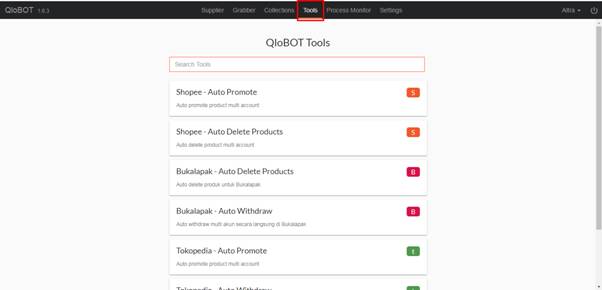
- Yang terdapat pada menu Tools pertama ialah kolom pencarian di bagian atas. Ini untuk mencari fitur-fitur yang tersedia pada menu Tools tanpa harus menggulir kursor.
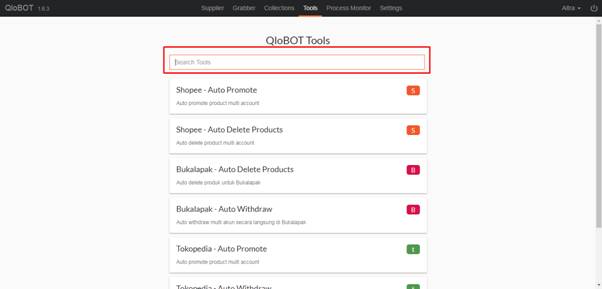
- Bukalapak–Auto Delete Products, fungsinya untuk menghapus produk-produk pada toko kita di Bukalapak secara otomatis.
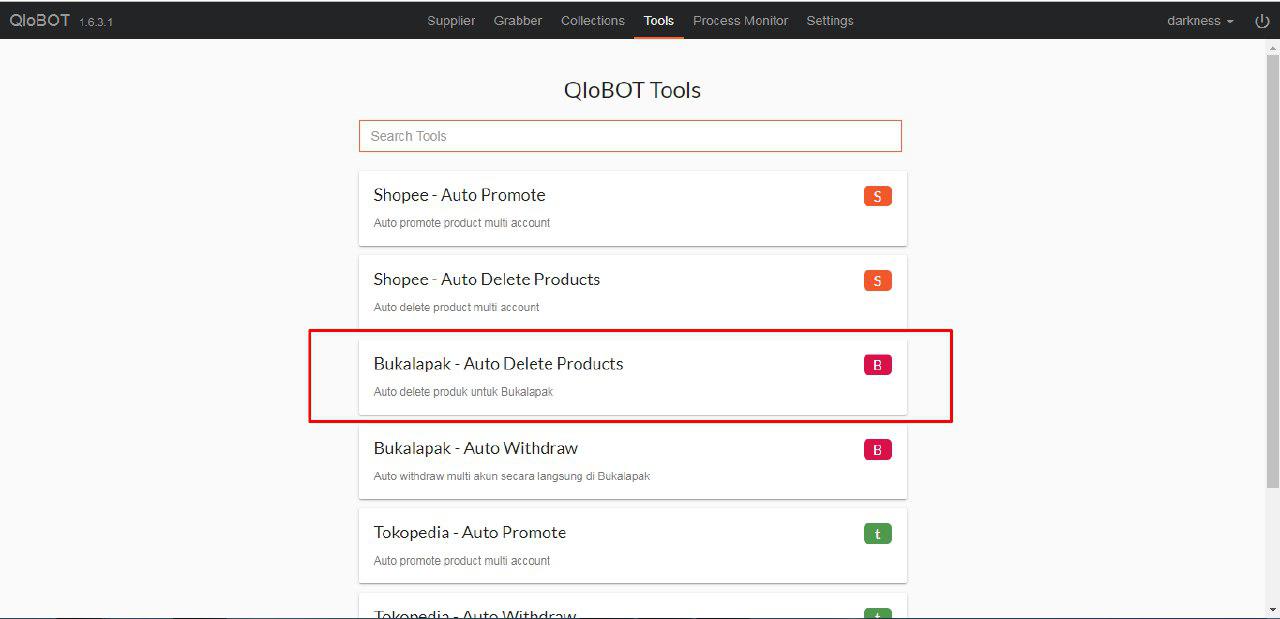
- Pada layar utama akan terlihat kolom tempat kita menulis username dan password akun Bukalapak, di sini juga kita disediakan kolom untuk filter dari label produk dan juga filter jumlah produk yang akan dihapus, jika ingin menghapus semua produk, bisa dikosongi saja pada kolom filternya.
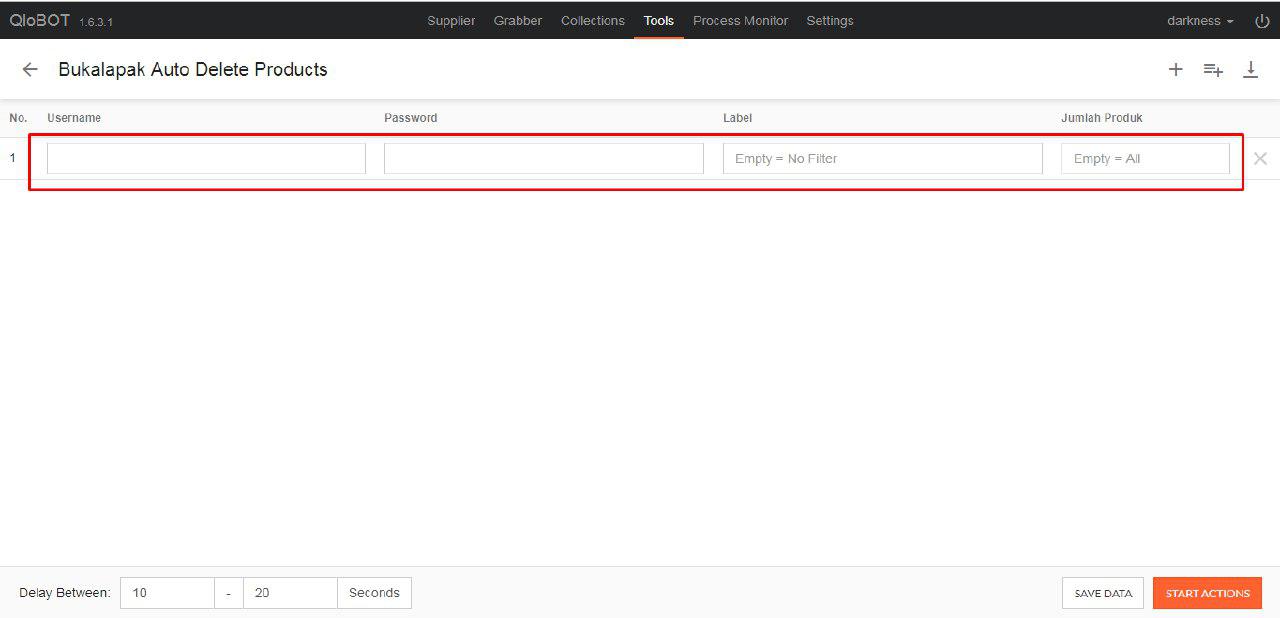
- Dibagian ada tanda + untuk menambahkan kolom username jika kita ingin alat ini bekerja secara langsung untuk lebih dari 1 akun. Dan di sebelah kanan kolom, tanda X untuk menghilangkan/menghapus kolom.
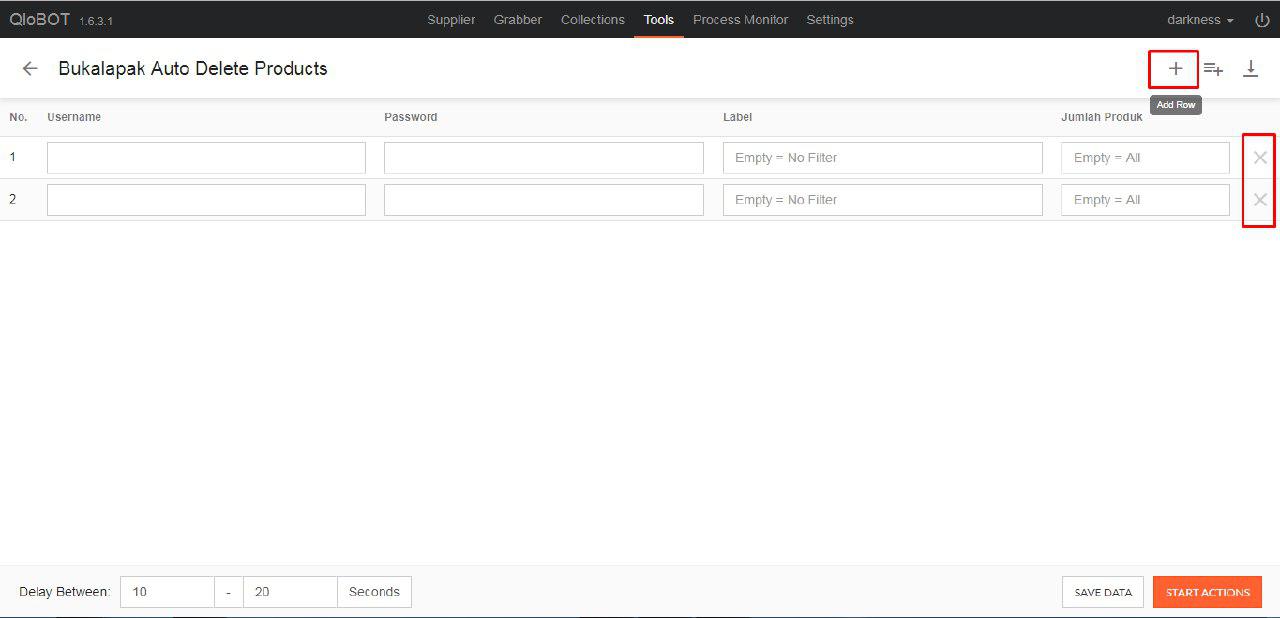
- Jika menambahkan kolom-kolom baru terkesan lama dan ribet harus memindahkan kursor berulang kali, maka ada pintasan kita bisa pilih tanda + disertai tumpukan baris itu. Maka akan muncul satu kolom untuk mengisikan banyak username dan password sekaligus dengan format pengisian seperti ini:
Username:password
Username:password
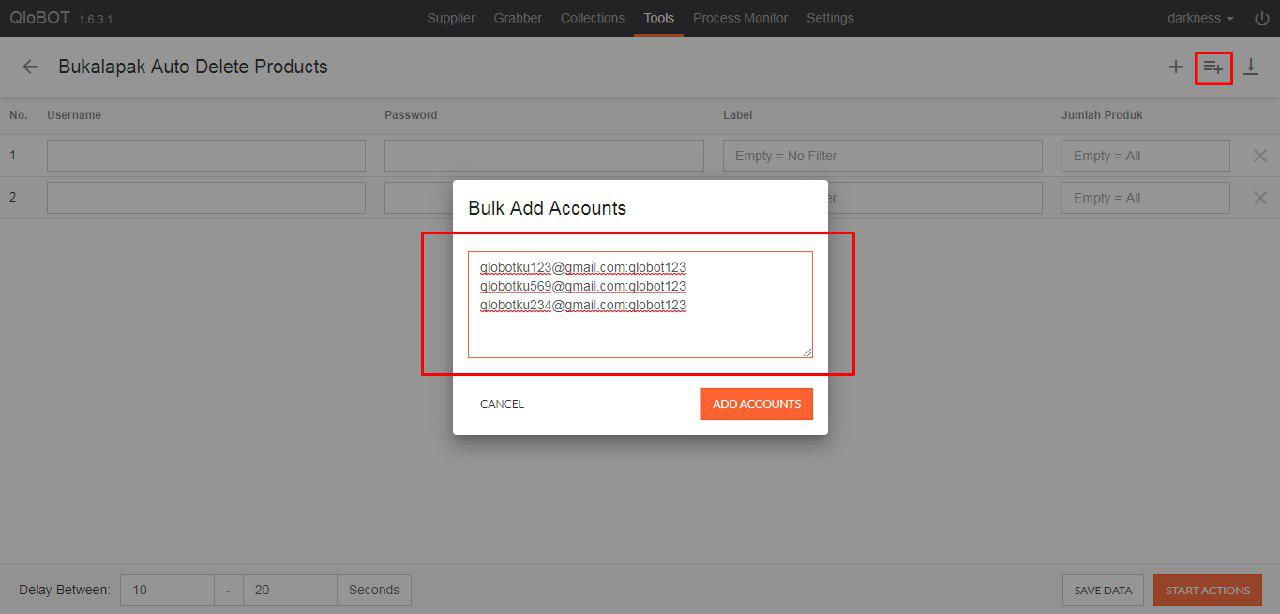
- Setelah kita isi, kita klik Add Accounts dan tampilan akan seperti ini.
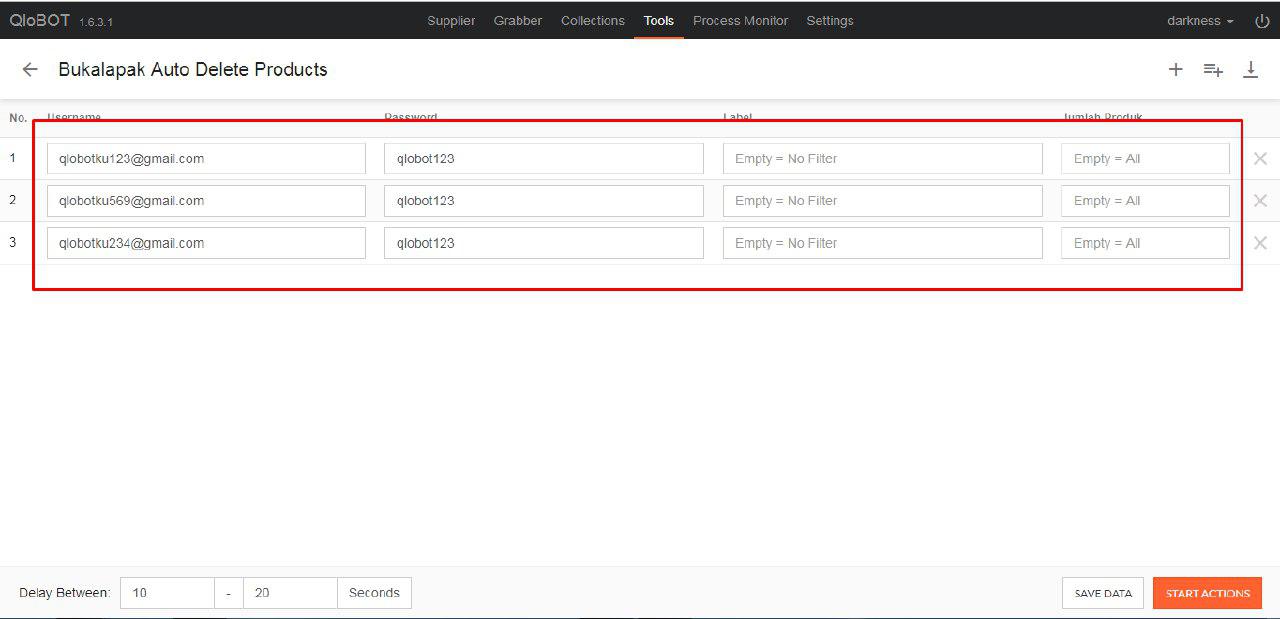
- Dan untuk simbol panah ke bawah di pojok kanan atas, berfungsi untuk mengambil data csv pada device kita yang berisikan username dan password. Maka tak perlu lagi untuk isikan satu persatu username kembali, filenya akan didapat saat kita sudah pernah klik save data.
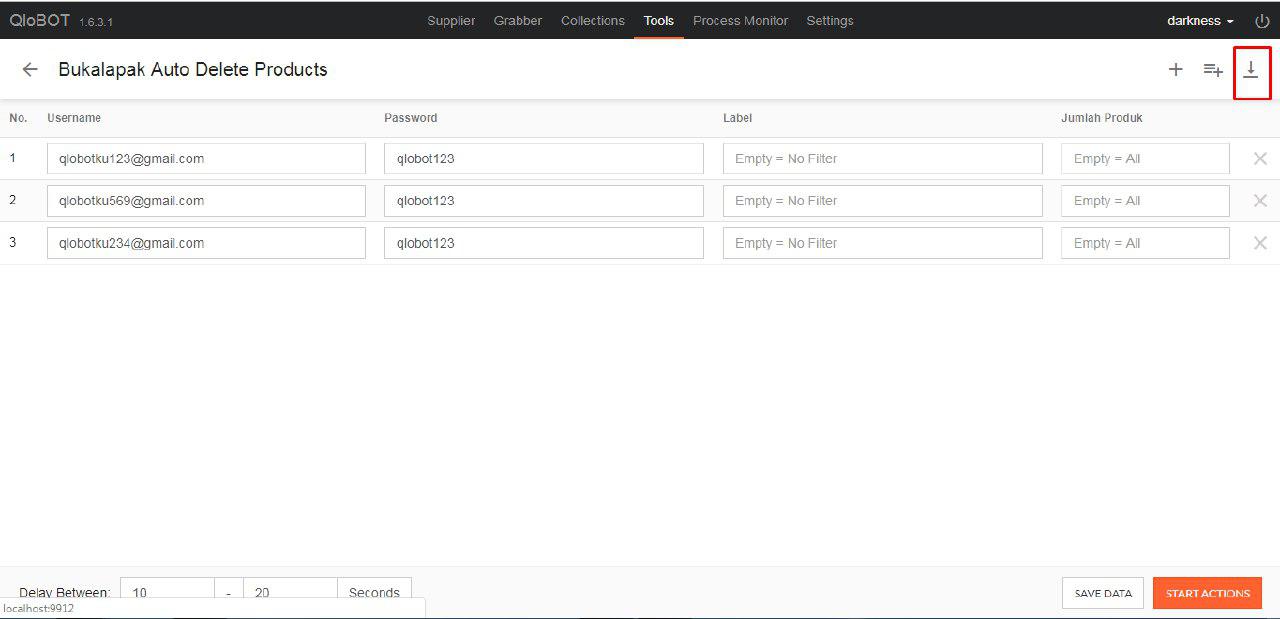
- Delay Between fungsinya untuk mengatur delay atau jeda dalam proses mempromosikan barang antar akun. Dengan mengatur waktu yang kita inginkan di kolom sebelah kanan.
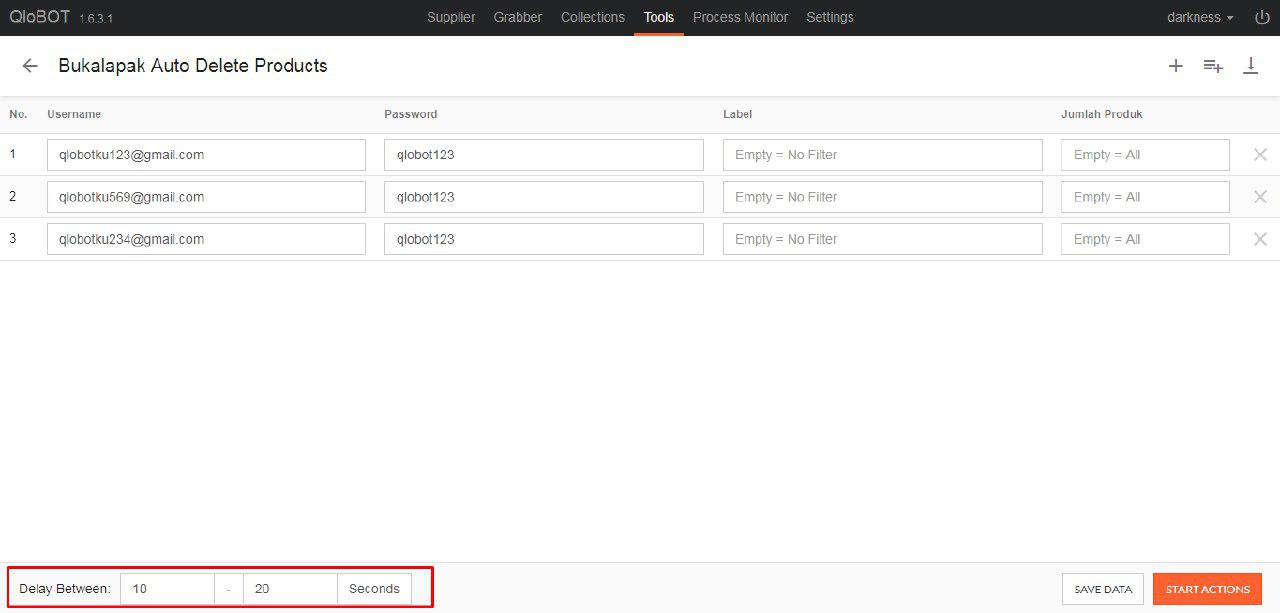
- Save Data fungsinya untuk menyimpan daftar username di atas pada device kita dengan jenis file csv penggunaannya file csv ada pada step nomer 7 tadi.
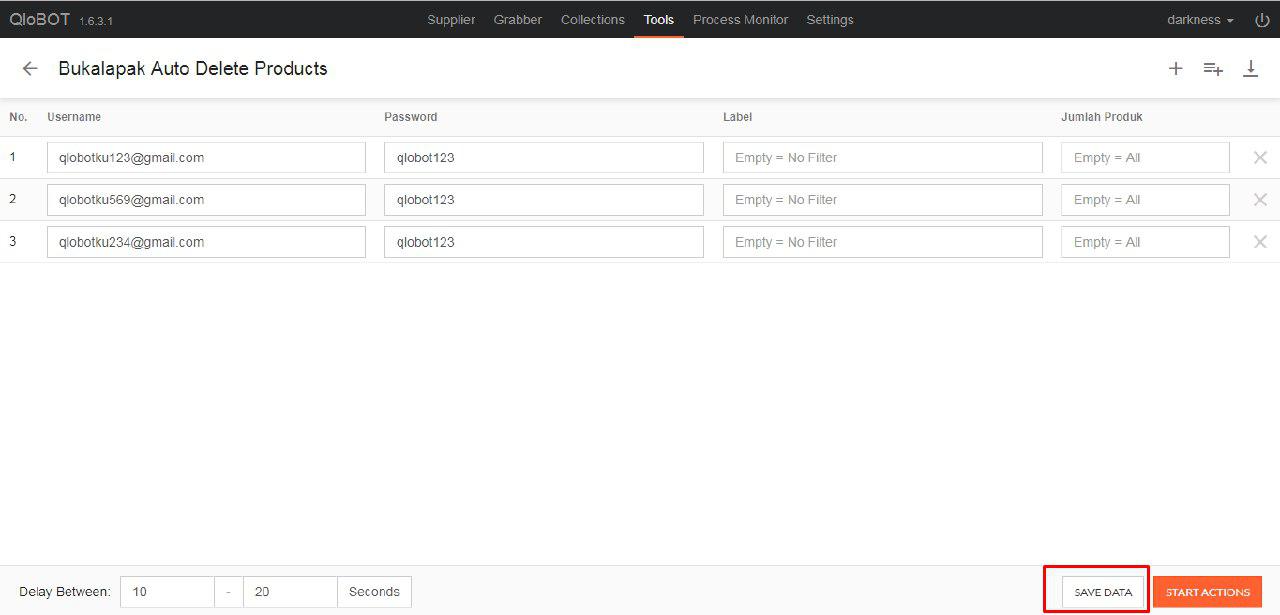
- Start Action adalah perintah untuk menjalankan Auto Delete, jika ada pop up warna hijau berarti proses berhasil dieksekusi, jika warna merah berarti proses gagal dieksekusi.
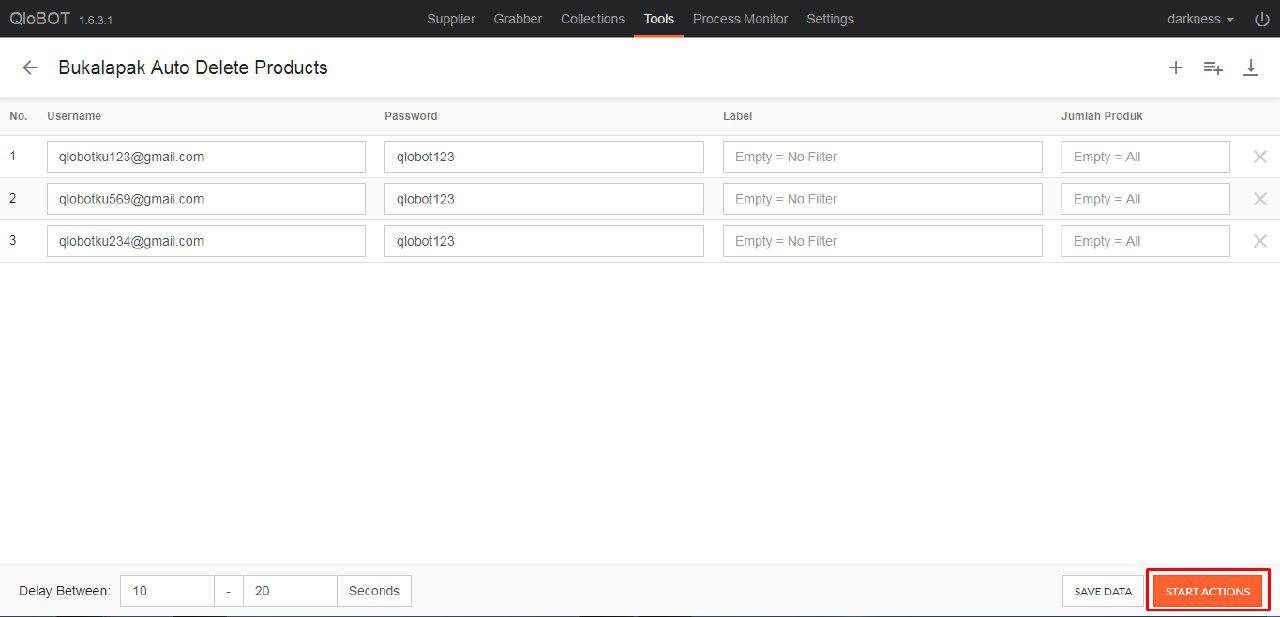
- Akan muncul chrome baru untuk proses tersebut.
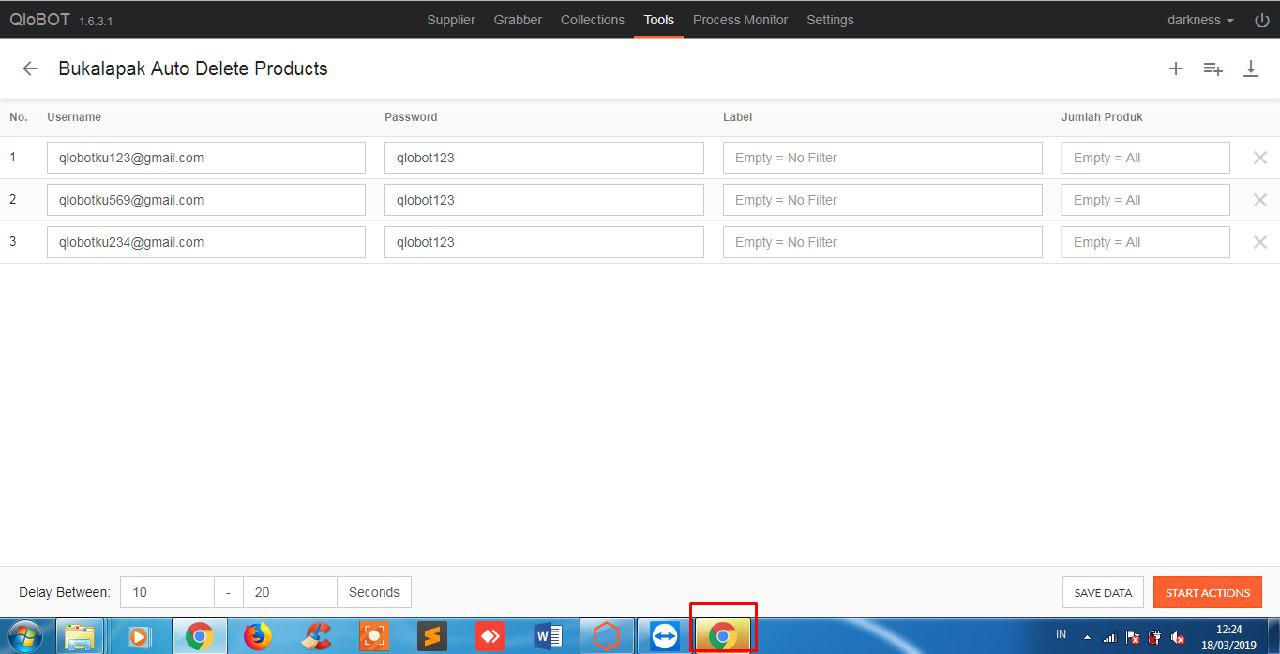
- Kita juga bisa melihat di menu proses monitor untuk melihat sukses atau tidaknya proses tersebut.